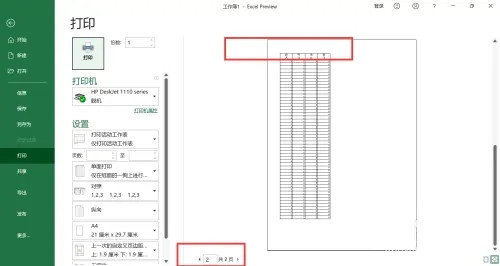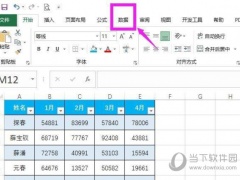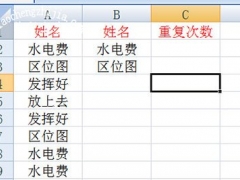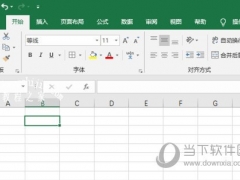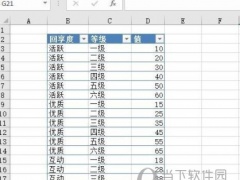excel打印每一页都有表头怎么设置_超级简单的操作设置方法分享
教程之家
Excel
在使用Microsoft Excel进行电子表格操作时,有时我们需要打印多页的工作表。为了确保打印出的每一页都具有清晰和一致的表头,我们可以进行特定的设置,使每一页在打印时都自动显示表头信息。这样不仅有助于保持信息的完整性,还能提高数据的可读性和易于理解性。具体设置方法涉及Excel的打印设置和页面布局调整,通过合理配置,可以让表头信息准确无误地显示在每一页的顶部。本文将为您详细介绍如何在Excel中进行此类设置,帮助您更加高效、专业地打印含有表头的多页工作表。
excel打印每一页都有表头设置方法步骤
1、选择标题行
打开EXCEL表格,选中表格的标题,点击菜单栏上“页面布局”。

2、设置标题行
点击打印标题,弹出对话框上,点击顶端标题行,选择每页都需要出现的标题行。
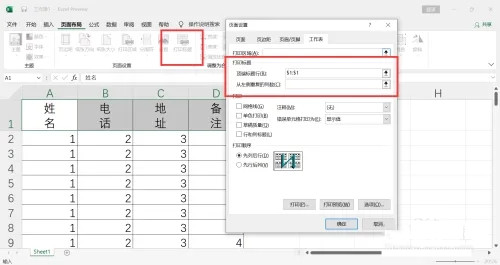
3、查看效果
点击确认,在键盘上按下“CTRL+P”,进入打印预览界面,查看表格的每页都添加上了标题。